
Google(グーグル)広告「キーワードプランナー」の使い方!導入から実践までを徹底解説
Webコンテンツを発信することでビジネスを行う場合、一度は聞いたことがあるのがキーワードプランナー。コンテンツを多くの人に見てもらうために重宝するツールとなっているのですが、意外と使い方を知らない人が多いのが実情です。
本来の用途である広告出稿でも役立つ上、SEOにも活かすことができるツールです。使い方を理解することによってメディア発信の質も格段に上がるでしょう。まずは基本を知り、ネットに適したコンテンツ制作につなげることが重要です。
今回はキーワードプランナーの登録から基本的な使い方を紹介しつつ、実際に活用する際の事例を見ていきましょう。本記事を通してキーワードプランナーを一通り活用できることが目標です。無料で使えるツールなので、ぜひ覚えてください。
▼SEOに活かせる!Dockpitを使った3C分析、競合分析例はこちら

Dockpitを使った3C分析、競合分析例を資料でご紹介!
ひとつのツールで3C分析ができる!「Dockpit」を活用したマーケ戦略立案に直結するデータ分析手法についてご説明します。
キーワードプランナーとは?
まずはキーワードプランナーとは何なのかについて見ていきましょう。キーワードプランナーはGoogle広告の中にある機能の1つで、リスティング広告などを打つ場合のキーワード選定に使われるツールです。
検索ボリュームや競合の参入度合いなどのデータが手に入るので、戦略的な広告出稿に役立ちます。Google広告自体が広告をメインとしているため、広告を出稿しなければいけない気もしますが、実際にはキーワードプランナーのみの使用も可能です。
少し登録の仕方がややこしい側面もありますので、本記事を読みながら一緒に進めてもらえれば幸いです。
キーワードプランナーの登録方法
ではキーワードプランナーの登録方法について説明します。やり方自体は簡単なので、確認しながら進めてください。キーワードプランナーはGoogle広告内の機能となっているので、使用の前にGoogle広告の登録からおこなっていきます。
まずはGoogle広告に登録
Google広告はGoogleが運営している広告出稿サービスですが、Google広告に登録するためには、掲載する広告を「一時的に」設定することが必要です。まずはGoogleアカウントにログインして、「ログイン」もしくは「キーワードプランナーに移動」に進んでいきます。
最初に「広告の目的」を設定する画面が表示されますが、いずれかを選択すれば大丈夫です。その後もさまざまな項目が表示されますが、すべて設定して問題ありません。広告を設定した後にすべて停止するからです。
広告の内容を設定する項目が続き、支払い情報を設定するとGoogle広告のアカウントが作成されます。そのあとは必ず配信停止設定をおこないましょう。もちろんそのまま広告を出稿することも可能ですが、慣れていない方は注意しましょう。
広告配信停止設定は、Google広告アカウントのトップページにある「キャンペーンを確認」から設定できます。登録時に設定した広告が表示されているので、配信設定を「キャンペーンを一時停止する」にしてください。
エキスパートモードに設定する
キーワードプランナーを使用するためには、さらにもう一手間かけなければいけません。それが「エキスパートモード」の設定です。デフォルトの設定ではスマートモードという必要最低限の機能をまとめたモードとなっているからです。
エキスパートの設定方法は、画面上部バーにある「設定」から切り替えができます。切り替えをすると、上部のバーにさまざまなアイコンが表示されるでしょう。
Google広告内のツールとして利用可能
エキスパートモードに切り替えができれば、あとは画面上部に表示されている「ツールと設定」からキーワードプランナーが使用できます。その他にも広告を作成する上で使える機能が多数搭載されていますが、Webコンテンツを作るという視点だけで考えると、キーワードプランナーをまずは覚えていくことが先決です。
キーワードプランナーでできること
キーワードプランナーでは基本的に広告を出稿する前に、どれだけの効果が見込めるのかを測定することができます。キーワードを入力すると、関連する情報が得られ、戦略を練るのに役立つでしょう。それぞれキーワードプランナーでできることについて紹介していきます。
検索キーワードのボリューム確認
一番使う機能といっても過言ではないのが、検索キーワードのボリューム確認の機能です。Webコンテンツを発信する際には、どのキーワードで戦うのかを見極める必要があります。もっとも効果が高い場所を見極めるための指標として検索ボリュームが有効です。
どれだけユーザーに検索されているのかを元に、そのテーマのニーズとアプローチ方法を模索することができます。どれだけ有益な情報を提供したとしても、キーワードの設定を間違うとまったく効果が得られないということもあるでしょう。
キーワードプランナーはコンテンツ発信を円滑に進めていく中で、大いに役立つツールとなります。ぜひともやり方を覚えていきましょう。
参考:キーワード プランナーを使う|Google広告 ヘルプ
キーワードごとの広告出稿時の費用感を確認
キーワードプランナーは広告を出稿するためのツールです。そのため効果的に広告を打つための機能も充実しています。キーワードを選定したとしても人気のものであれば、広告費も人気に比例して高くなってしまうでしょう。キーワードプランナーでは、検索キーワードとその費用感も確認可能なのです。
費用が確認できるだけでなく、競合がどれぐらい参入しているのかといった指標にもなります。特にリスティング広告などは適切な運用ができれば、業績に大きく貢献するでしょう。まずは出稿したいキーワードの難易度を確認し、最適なものを見極めていくことが重要です。
SEOの際のキーワード選定の参考に
キーワードプランナーは検索ボリュームや広告の費用感を確かめること可能です。これを応用すると、Webコンテンツ発信では避けては通れないSEOに使えます。
SEOではコンテンツの内容によって、選ぶキーワードが変わってきます。ニーズがわかりやすいキーワードであれば効果は大きいですが、その分競合も多く上位表示が難しくなってしまうでしょう。そこで広告の費用感を参考にします。
広告費が高いところは競合が多いことがわかりますが、逆に競合があまり参入していないキーワードも確認できるのです。ボリュームが最低限あり、競合が少なく、ユーザーのニーズがコンテンツとマッチしているキーワードは狙い目です。
キーワードプランナーを使うメリット
キーワードプランナーでできることを紹介したところで、利用するメリットについても紹介します。ツールのメリットが理解できていると、活用するときのアイデアも湧きやすくなります。使いこなして成果を上げるためにも、ぜひ確認しておいてください。
キーワードとその関連語を1つのツールで押さえられる
キーワードプランナーで特定キーワードのボリュームが確認できることは伝えました。しかしSEOをする際は、関連ワードについても押さえておく必要があります。というのも、ユーザーが関心を寄せているワードがそれらに当てはまる傾向にあるからです。
キーワードプランナーでは1つの検索ワードについて表示した際に、関連語についての情報も表示されます。これを活用すると評価されやすいコンテンツ制作につながるでしょう。上手に活用すれば、より深くて狭いニーズにアプローチすることも可能です。
有力な見込み客にアプローチできる精度も上がるので、上手に使ってみてください。
競合がどれほど参入しているのかを広告費から予測できる
先ほども紹介しましたが、キーワードプランナーでは競合の参入度合も確認することが可能です。コンテンツ発信の戦略を立てる上で重要な情報となります。費用感が高いものから低いものまで全体的な視野で見ることができるため判断基準の一つになります。
SEOではユーザーのニーズに適したコンテンツを、適したキーワードで発信することが大事です。しかし、必ずしもボリュームが大きいものがいいわけではありません。時として最適なキーワードは競合が見落としているものである場合がありますので、それらを見極めるためにもキーワードプランナーは力になってくれるのです。
リサーチしたキーワードのデータはCSVで保存可能
メディアの立ち上げなどをする場合に、リサーチをおこなうことがあるはずです。その際にもキーワードプランナーは役立ちます。複数のキーワードについて調べたとしても、そのデータを管理するのは大変です。
そこで活用できる機能が、CSVでの保存機能。キーワードごとのボリュームや関連語の情報をそれぞれ管理することが可能となっています。再度データをまとめるなどすれば、メディアのコンテンツリストとしても機能するでしょう。
方向性を整理するためにも活用してみてください。
▼SEOに活かせる!Dockpitを使った3C分析、競合分析例はこちら

Dockpitを使った3C分析、競合分析例を資料でご紹介!
ひとつのツールで3C分析ができる!「Dockpit」を活用したマーケ戦略立案に直結するデータ分析手法についてご説明します。
キーワードプランナーの具体的な活用事例
キーワードプランナーの機能やメリットについてを紹介してきましたが、それだけだと使用するときのイメージが湧きづらいかもしれません。そこで使用する際の心理的ハードルを下げるため、活用事例を紹介していきます。
広告出稿前のキーワード選定の場合
広告出稿する場合の使い方について紹介します。企業がGoogle広告を使用する場合、成約に結びつくページを利用してキーワード選定をしていきます。しかしSEOのみで上位表示させるには時間もかかり即効性がありません。そこで広告を出稿するという考えにいたります。
キーワードを選定する際に注目する点は、予算に対しての費用感と競合の強さ、自社コンテンツとの親和性の高さです。また発信する地域なども細かく設定できるので、自社の提供するサービスを欲している層を的確に定めると、CVRやROASの向上にもつながります。
上位に表示されたからといって、サイト自体がニーズと合っていなければクリック率の向上は見込めません。まずは自社コンテンツのペルソナを明確にし、顧客心理を深堀していくことが基本です。
SEOのキーワード選定の場合
SEOの場合は、キーワードプランナーのみを活用していきます。検索上位に表示されることを目的とする場合、GoogleのAIにサイトが評価されることが重要です。ネットでビジネスを拡大するためには、プラットフォームに沿ったやり方が求められます。
まずキーワードプランナーで検索ボリュームを確認してください。キーワードプランナーからキーワードを抽出して、ワードごとに求められているものをネットでリサーチします。自社に合ったキーワードを網羅的に調査して、どのキーワードのコンテンツを作っていくかを整理していきます。それを元にユーザーが求めているコンテンツを作成し、上位表示を狙っていきます。
キーワードプランナーではサジェストワードもわかることから、関連コンテンツを拡大する際のヒントにもなります。競合も多く、検索ボリュームの多いキーワードを狙うのが難しい場合は、サジェストワードからヒントを得てコンテンツを作るのも一つの方法です。
SEOで上位を狙うことは難しいことではありますが、キーワードプランナーは心強い味方となるでしょう。ぜひ使いこなしてビジネスを促進させてください。
キーワードプランナーを使って快適なリサーチを
キーワードプランナーについて登録から使用イメージまでをお伝えしましたが、広告出稿に限らずWebコンテンツ作成に大きく役立つツールです。始めは難しいものに感じられるかもしれませんが、実際にやってみると簡単であることに気づきます。
コンテンツを効果的に発信するために必要なツールですので、本記事を通して活用の参考にしてもらえれば幸いです。
▼SEOに活かせる!Dockpitを使った3C分析、競合分析例はこちら

Dockpitを使った3C分析、競合分析例を資料でご紹介!
ひとつのツールで3C分析ができる!「Dockpit」を活用したマーケ戦略立案に直結するデータ分析手法についてご説明します。
関連記事
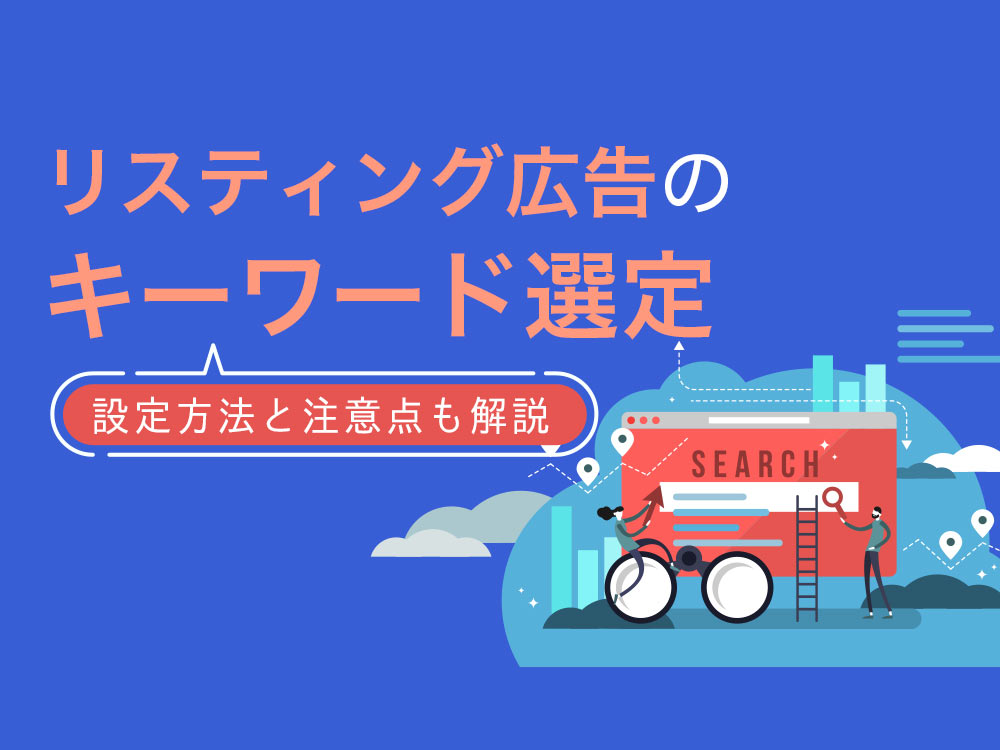
リスティング広告はキーワード選びが成果の分かれ目!キーワードの決め方や注意点を解説
クリックによって料金が発生することから、低コストかつ高利益が期待できるリスティング広告。ここでは、リスティング広告のキーワードの決め方、設定方法から注意点まで解説します。

Google Search Console(グーグル サーチコンソール)の基礎知識
「Google Search Console(グーグル サーチコンソール)」は、(not provided)として隠されていた検索キーワードを調べられたり、Googleの検索結果であなたのWebサイトがどのように表示されているかを知る手段として使えます。記事では、Google Search Consoleの基本、Webサイト運営者であれば必要になるGoogle Search ConsoleとGoogle アナリティクスの連携方法、検索キーワードの取得方法を紹介します。

SEOの検索順位チェックツール12選。上位表示のコツも紹介
SEO対策では指定キーワードで上位表示されているか確認する作業は欠かせません。そこで役立つのが検索順位チェックツールです。この記事では、無料ツール3種と有料ツール9種、合計12種類の検索順位チェックツールを紹介します。各ツールの特徴や強みを把握し、効果的なSEO対策を実施していきましょう。
- コンテンツ
- コンテンツ(content)とは、日本語に直訳すると「中身」のことです。インターネットでは、ホームページ内の文章や画像、動画や音声などを指します。ホームページがメディアとして重要視されている現在、その内容やクオリティは非常に重要だと言えるでしょう。 なお、かつてはCD-ROMなどのディスクメディアに記録する内容をコンテンツと呼んでいました。
- 広告
- 広告とは販売のための告知活動を指します。ただし、広告を掲載するための媒体、メッセージがあること、広告を出している広告主が明示されているなどの3要素を含む場合を指すことが多いようです。
- SEO
- SEO(Search Engine Optimization)とは、GoogleやYahoo!などのサーチエンジン(検索エンジン)で、特定キーワードで検索が実行されたとき、ホームページが表示される順位を上げるためのさまざまな施策のことです。
- コンテンツ
- コンテンツ(content)とは、日本語に直訳すると「中身」のことです。インターネットでは、ホームページ内の文章や画像、動画や音声などを指します。ホームページがメディアとして重要視されている現在、その内容やクオリティは非常に重要だと言えるでしょう。 なお、かつてはCD-ROMなどのディスクメディアに記録する内容をコンテンツと呼んでいました。
- SEO
- SEO(Search Engine Optimization)とは、GoogleやYahoo!などのサーチエンジン(検索エンジン)で、特定キーワードで検索が実行されたとき、ホームページが表示される順位を上げるためのさまざまな施策のことです。
- 3C分析
- 3C分析とは、市場や競合などの外部要因の分析を通じて自社の戦略策定に活かすためのフレームワークのことです。3Cは、市場(customer)、競合(competitor)、自社(company)の3つの要素を表します。
- Googleとは、世界最大の検索エンジンであるGoogleを展開する米国の企業です。1998年に創業され急激に成長しました。その検索エンジンであるGoogleは、現在日本でも展開していて、日本のYahoo!Japanにも検索結果のデータを提供するなど、検索市場において圧倒的な地位を築いています。
- 広告
- 広告とは販売のための告知活動を指します。ただし、広告を掲載するための媒体、メッセージがあること、広告を出している広告主が明示されているなどの3要素を含む場合を指すことが多いようです。
- リスティング広告
- リスティング広告とは、検索エンジンの検索結果ページに、ユーザーが検索したキーワードに関連した広告を、有料で表示するサービスのことです。ユーザーの検索結果に連動した形で広告が表示されるため「キーワード連動型広告」「検索連動型広告」とも呼ばれます。
- キーワード選定
- キーワード選定とは、検索エンジンマーケティングの際に、検索されるキーワードからユーザーのニーズを把握し、商品やサービスページに意欲の高いユーザーを集客するために行うことです。
- 広告
- 広告とは販売のための告知活動を指します。ただし、広告を掲載するための媒体、メッセージがあること、広告を出している広告主が明示されているなどの3要素を含む場合を指すことが多いようです。
- Googleとは、世界最大の検索エンジンであるGoogleを展開する米国の企業です。1998年に創業され急激に成長しました。その検索エンジンであるGoogleは、現在日本でも展開していて、日本のYahoo!Japanにも検索結果のデータを提供するなど、検索市場において圧倒的な地位を築いています。
- Googleとは、世界最大の検索エンジンであるGoogleを展開する米国の企業です。1998年に創業され急激に成長しました。その検索エンジンであるGoogleは、現在日本でも展開していて、日本のYahoo!Japanにも検索結果のデータを提供するなど、検索市場において圧倒的な地位を築いています。
- 広告
- 広告とは販売のための告知活動を指します。ただし、広告を掲載するための媒体、メッセージがあること、広告を出している広告主が明示されているなどの3要素を含む場合を指すことが多いようです。
- Googleとは、世界最大の検索エンジンであるGoogleを展開する米国の企業です。1998年に創業され急激に成長しました。その検索エンジンであるGoogleは、現在日本でも展開していて、日本のYahoo!Japanにも検索結果のデータを提供するなど、検索市場において圧倒的な地位を築いています。
- 広告
- 広告とは販売のための告知活動を指します。ただし、広告を掲載するための媒体、メッセージがあること、広告を出している広告主が明示されているなどの3要素を含む場合を指すことが多いようです。
- Googleとは、世界最大の検索エンジンであるGoogleを展開する米国の企業です。1998年に創業され急激に成長しました。その検索エンジンであるGoogleは、現在日本でも展開していて、日本のYahoo!Japanにも検索結果のデータを提供するなど、検索市場において圧倒的な地位を築いています。
- アカウント
- アカウントとは、コンピューターやある会員システムなどサービスを使うときに、その人を認識する最低必要な情報として、パスワードと対をなして使う、任意で決めるつづりです。ユーザー、ID、などとも言います。
- 広告
- 広告とは販売のための告知活動を指します。ただし、広告を掲載するための媒体、メッセージがあること、広告を出している広告主が明示されているなどの3要素を含む場合を指すことが多いようです。
- 広告
- 広告とは販売のための告知活動を指します。ただし、広告を掲載するための媒体、メッセージがあること、広告を出している広告主が明示されているなどの3要素を含む場合を指すことが多いようです。
- 広告
- 広告とは販売のための告知活動を指します。ただし、広告を掲載するための媒体、メッセージがあること、広告を出している広告主が明示されているなどの3要素を含む場合を指すことが多いようです。
- Googleとは、世界最大の検索エンジンであるGoogleを展開する米国の企業です。1998年に創業され急激に成長しました。その検索エンジンであるGoogleは、現在日本でも展開していて、日本のYahoo!Japanにも検索結果のデータを提供するなど、検索市場において圧倒的な地位を築いています。
- アカウント
- アカウントとは、コンピューターやある会員システムなどサービスを使うときに、その人を認識する最低必要な情報として、パスワードと対をなして使う、任意で決めるつづりです。ユーザー、ID、などとも言います。
- 広告
- 広告とは販売のための告知活動を指します。ただし、広告を掲載するための媒体、メッセージがあること、広告を出している広告主が明示されているなどの3要素を含む場合を指すことが多いようです。
- 広告
- 広告とは販売のための告知活動を指します。ただし、広告を掲載するための媒体、メッセージがあること、広告を出している広告主が明示されているなどの3要素を含む場合を指すことが多いようです。
- Googleとは、世界最大の検索エンジンであるGoogleを展開する米国の企業です。1998年に創業され急激に成長しました。その検索エンジンであるGoogleは、現在日本でも展開していて、日本のYahoo!Japanにも検索結果のデータを提供するなど、検索市場において圧倒的な地位を築いています。
- アカウント
- アカウントとは、コンピューターやある会員システムなどサービスを使うときに、その人を認識する最低必要な情報として、パスワードと対をなして使う、任意で決めるつづりです。ユーザー、ID、などとも言います。
- トップページ
- インターネットのWebサイトの入り口にあたるページのことをトップページといいます。 一般的には、階層構造を持つWebサイトの最上位のWebページをさします。サイト全体の顔としての役割も果たすため、デザインなどで印象を残すことも考えたサイト作りも有効となります。
- キャンペーン
- キャンペーンとは、インターネット上のサイトにおいて、ファン数を増やし、購買行動を促すためにおこなう懸賞キャンペーンなどのマーケティング活動のことです。キャンペーンにはファン数を増やすだけでなく、ファン獲得以上のリアル店舗の来店者数を増やす、資料請求者を増やす、実際の購買を増やすなどの目的があります。
- 広告
- 広告とは販売のための告知活動を指します。ただし、広告を掲載するための媒体、メッセージがあること、広告を出している広告主が明示されているなどの3要素を含む場合を指すことが多いようです。
- コンテンツ
- コンテンツ(content)とは、日本語に直訳すると「中身」のことです。インターネットでは、ホームページ内の文章や画像、動画や音声などを指します。ホームページがメディアとして重要視されている現在、その内容やクオリティは非常に重要だと言えるでしょう。 なお、かつてはCD-ROMなどのディスクメディアに記録する内容をコンテンツと呼んでいました。
- 広告
- 広告とは販売のための告知活動を指します。ただし、広告を掲載するための媒体、メッセージがあること、広告を出している広告主が明示されているなどの3要素を含む場合を指すことが多いようです。
- コンテンツ
- コンテンツ(content)とは、日本語に直訳すると「中身」のことです。インターネットでは、ホームページ内の文章や画像、動画や音声などを指します。ホームページがメディアとして重要視されている現在、その内容やクオリティは非常に重要だと言えるでしょう。 なお、かつてはCD-ROMなどのディスクメディアに記録する内容をコンテンツと呼んでいました。
- コンテンツ
- コンテンツ(content)とは、日本語に直訳すると「中身」のことです。インターネットでは、ホームページ内の文章や画像、動画や音声などを指します。ホームページがメディアとして重要視されている現在、その内容やクオリティは非常に重要だと言えるでしょう。 なお、かつてはCD-ROMなどのディスクメディアに記録する内容をコンテンツと呼んでいました。
- 広告
- 広告とは販売のための告知活動を指します。ただし、広告を掲載するための媒体、メッセージがあること、広告を出している広告主が明示されているなどの3要素を含む場合を指すことが多いようです。
- リスティング広告
- リスティング広告とは、検索エンジンの検索結果ページに、ユーザーが検索したキーワードに関連した広告を、有料で表示するサービスのことです。ユーザーの検索結果に連動した形で広告が表示されるため「キーワード連動型広告」「検索連動型広告」とも呼ばれます。
- 広告
- 広告とは販売のための告知活動を指します。ただし、広告を掲載するための媒体、メッセージがあること、広告を出している広告主が明示されているなどの3要素を含む場合を指すことが多いようです。
- コンテンツ
- コンテンツ(content)とは、日本語に直訳すると「中身」のことです。インターネットでは、ホームページ内の文章や画像、動画や音声などを指します。ホームページがメディアとして重要視されている現在、その内容やクオリティは非常に重要だと言えるでしょう。 なお、かつてはCD-ROMなどのディスクメディアに記録する内容をコンテンツと呼んでいました。
- SEO
- SEO(Search Engine Optimization)とは、GoogleやYahoo!などのサーチエンジン(検索エンジン)で、特定キーワードで検索が実行されたとき、ホームページが表示される順位を上げるためのさまざまな施策のことです。
- SEO
- SEO(Search Engine Optimization)とは、GoogleやYahoo!などのサーチエンジン(検索エンジン)で、特定キーワードで検索が実行されたとき、ホームページが表示される順位を上げるためのさまざまな施策のことです。
- コンテンツ
- コンテンツ(content)とは、日本語に直訳すると「中身」のことです。インターネットでは、ホームページ内の文章や画像、動画や音声などを指します。ホームページがメディアとして重要視されている現在、その内容やクオリティは非常に重要だと言えるでしょう。 なお、かつてはCD-ROMなどのディスクメディアに記録する内容をコンテンツと呼んでいました。
- 広告
- 広告とは販売のための告知活動を指します。ただし、広告を掲載するための媒体、メッセージがあること、広告を出している広告主が明示されているなどの3要素を含む場合を指すことが多いようです。
- 広告
- 広告とは販売のための告知活動を指します。ただし、広告を掲載するための媒体、メッセージがあること、広告を出している広告主が明示されているなどの3要素を含む場合を指すことが多いようです。
- コンテンツ
- コンテンツ(content)とは、日本語に直訳すると「中身」のことです。インターネットでは、ホームページ内の文章や画像、動画や音声などを指します。ホームページがメディアとして重要視されている現在、その内容やクオリティは非常に重要だと言えるでしょう。 なお、かつてはCD-ROMなどのディスクメディアに記録する内容をコンテンツと呼んでいました。
- SEO
- SEO(Search Engine Optimization)とは、GoogleやYahoo!などのサーチエンジン(検索エンジン)で、特定キーワードで検索が実行されたとき、ホームページが表示される順位を上げるためのさまざまな施策のことです。
- コンテンツ
- コンテンツ(content)とは、日本語に直訳すると「中身」のことです。インターネットでは、ホームページ内の文章や画像、動画や音声などを指します。ホームページがメディアとして重要視されている現在、その内容やクオリティは非常に重要だと言えるでしょう。 なお、かつてはCD-ROMなどのディスクメディアに記録する内容をコンテンツと呼んでいました。
- コンテンツ
- コンテンツ(content)とは、日本語に直訳すると「中身」のことです。インターネットでは、ホームページ内の文章や画像、動画や音声などを指します。ホームページがメディアとして重要視されている現在、その内容やクオリティは非常に重要だと言えるでしょう。 なお、かつてはCD-ROMなどのディスクメディアに記録する内容をコンテンツと呼んでいました。
- SEO
- SEO(Search Engine Optimization)とは、GoogleやYahoo!などのサーチエンジン(検索エンジン)で、特定キーワードで検索が実行されたとき、ホームページが表示される順位を上げるためのさまざまな施策のことです。
- コンテンツ
- コンテンツ(content)とは、日本語に直訳すると「中身」のことです。インターネットでは、ホームページ内の文章や画像、動画や音声などを指します。ホームページがメディアとして重要視されている現在、その内容やクオリティは非常に重要だと言えるでしょう。 なお、かつてはCD-ROMなどのディスクメディアに記録する内容をコンテンツと呼んでいました。
- CS
- CSとはCustomer Satisfactionの略称で「顧客満足度」を意味します。顧客との関係維持、サービスの発展に関するマーケティング戦略に関わる用語です。
- コンテンツ
- コンテンツ(content)とは、日本語に直訳すると「中身」のことです。インターネットでは、ホームページ内の文章や画像、動画や音声などを指します。ホームページがメディアとして重要視されている現在、その内容やクオリティは非常に重要だと言えるでしょう。 なお、かつてはCD-ROMなどのディスクメディアに記録する内容をコンテンツと呼んでいました。
- SEO
- SEO(Search Engine Optimization)とは、GoogleやYahoo!などのサーチエンジン(検索エンジン)で、特定キーワードで検索が実行されたとき、ホームページが表示される順位を上げるためのさまざまな施策のことです。
- 3C分析
- 3C分析とは、市場や競合などの外部要因の分析を通じて自社の戦略策定に活かすためのフレームワークのことです。3Cは、市場(customer)、競合(competitor)、自社(company)の3つの要素を表します。
- 広告
- 広告とは販売のための告知活動を指します。ただし、広告を掲載するための媒体、メッセージがあること、広告を出している広告主が明示されているなどの3要素を含む場合を指すことが多いようです。
- Googleとは、世界最大の検索エンジンであるGoogleを展開する米国の企業です。1998年に創業され急激に成長しました。その検索エンジンであるGoogleは、現在日本でも展開していて、日本のYahoo!Japanにも検索結果のデータを提供するなど、検索市場において圧倒的な地位を築いています。
- ページ
- 印刷物のカタログやパンフレットは、通常複数のページから成り立っています。インターネットのホームページもまったく同じで、テーマや内容ごとにそれぞれの画面が作られています。この画面のことを、インターネットでも「ページ」と呼んでいます。ホームページは、多くの場合、複数ページから成り立っています。
- キーワード選定
- キーワード選定とは、検索エンジンマーケティングの際に、検索されるキーワードからユーザーのニーズを把握し、商品やサービスページに意欲の高いユーザーを集客するために行うことです。
- SEO
- SEO(Search Engine Optimization)とは、GoogleやYahoo!などのサーチエンジン(検索エンジン)で、特定キーワードで検索が実行されたとき、ホームページが表示される順位を上げるためのさまざまな施策のことです。
- コンテンツ
- コンテンツ(content)とは、日本語に直訳すると「中身」のことです。インターネットでは、ホームページ内の文章や画像、動画や音声などを指します。ホームページがメディアとして重要視されている現在、その内容やクオリティは非常に重要だと言えるでしょう。 なお、かつてはCD-ROMなどのディスクメディアに記録する内容をコンテンツと呼んでいました。
- CVR
- CVRとはコンバージョンレートの略で、ウェブサイトに訪れた人のうち、最終成果に至った人の割合のことです。たとえば、今まで見込み客であったユーザーが購買客に転換するなど、ユーザーがホームページ運営者側にとって歓迎すべき状態に転換する割合を把握し、ビジネスの精度向上に役立てます。
- コンテンツ
- コンテンツ(content)とは、日本語に直訳すると「中身」のことです。インターネットでは、ホームページ内の文章や画像、動画や音声などを指します。ホームページがメディアとして重要視されている現在、その内容やクオリティは非常に重要だと言えるでしょう。 なお、かつてはCD-ROMなどのディスクメディアに記録する内容をコンテンツと呼んでいました。
- SEO
- SEO(Search Engine Optimization)とは、GoogleやYahoo!などのサーチエンジン(検索エンジン)で、特定キーワードで検索が実行されたとき、ホームページが表示される順位を上げるためのさまざまな施策のことです。
- Googleとは、世界最大の検索エンジンであるGoogleを展開する米国の企業です。1998年に創業され急激に成長しました。その検索エンジンであるGoogleは、現在日本でも展開していて、日本のYahoo!Japanにも検索結果のデータを提供するなど、検索市場において圧倒的な地位を築いています。
- フォーム
- フォームとは、もともと「形」「書式」「伝票」などの意味を持つ英単語です。インターネットの分野では、パソコンの操作画面におけるユーザーからの入力を受け付ける部分を指します。企業のホームページでは、入力フォームが設置されていることが多いようです。
- コンテンツ
- コンテンツ(content)とは、日本語に直訳すると「中身」のことです。インターネットでは、ホームページ内の文章や画像、動画や音声などを指します。ホームページがメディアとして重要視されている現在、その内容やクオリティは非常に重要だと言えるでしょう。 なお、かつてはCD-ROMなどのディスクメディアに記録する内容をコンテンツと呼んでいました。
- コンテンツ
- コンテンツ(content)とは、日本語に直訳すると「中身」のことです。インターネットでは、ホームページ内の文章や画像、動画や音声などを指します。ホームページがメディアとして重要視されている現在、その内容やクオリティは非常に重要だと言えるでしょう。 なお、かつてはCD-ROMなどのディスクメディアに記録する内容をコンテンツと呼んでいました。
- SEO
- SEO(Search Engine Optimization)とは、GoogleやYahoo!などのサーチエンジン(検索エンジン)で、特定キーワードで検索が実行されたとき、ホームページが表示される順位を上げるためのさまざまな施策のことです。
- 広告
- 広告とは販売のための告知活動を指します。ただし、広告を掲載するための媒体、メッセージがあること、広告を出している広告主が明示されているなどの3要素を含む場合を指すことが多いようです。
- コンテンツ
- コンテンツ(content)とは、日本語に直訳すると「中身」のことです。インターネットでは、ホームページ内の文章や画像、動画や音声などを指します。ホームページがメディアとして重要視されている現在、その内容やクオリティは非常に重要だと言えるでしょう。 なお、かつてはCD-ROMなどのディスクメディアに記録する内容をコンテンツと呼んでいました。
- コンテンツ
- コンテンツ(content)とは、日本語に直訳すると「中身」のことです。インターネットでは、ホームページ内の文章や画像、動画や音声などを指します。ホームページがメディアとして重要視されている現在、その内容やクオリティは非常に重要だと言えるでしょう。 なお、かつてはCD-ROMなどのディスクメディアに記録する内容をコンテンツと呼んでいました。
- SEO
- SEO(Search Engine Optimization)とは、GoogleやYahoo!などのサーチエンジン(検索エンジン)で、特定キーワードで検索が実行されたとき、ホームページが表示される順位を上げるためのさまざまな施策のことです。
- 3C分析
- 3C分析とは、市場や競合などの外部要因の分析を通じて自社の戦略策定に活かすためのフレームワークのことです。3Cは、市場(customer)、競合(competitor)、自社(company)の3つの要素を表します。
おすすめ記事
おすすめエントリー
同じカテゴリから記事を探す
カテゴリから記事をさがす
●Webマーケティング手法
- SEO(検索エンジン最適化)
- Web広告・広告効果測定
- SNSマーケティング
- 動画マーケティング
- メールマーケティング
- コンテンツマーケティング
- BtoBマーケティング
- リサーチ・市場調査
- 広報・PR
- アフィリエイト広告・ASP
●ステップ
●ツール・素材
- CMS・サイト制作
- フォーム作成
- LP制作・LPO
- ABテスト・EFO・CRO
- Web接客・チャットボット
- 動画・映像制作
- アクセス解析
- マーケティングオートメーション(MA)
- メールマーケティング
- データ分析・BI
- CRM(顧客管理)
- SFA(商談管理)
- Web会議
- 営業支援
- EC・通販・ネットショップ
- 口コミ分析・ソーシャルリスニング
- フォント
- 素材サイト
●目的・施策
- Google広告
- Facebook広告
- Twitter広告
- Instagram広告
- LINE運用
- LINE広告
- YouTube運用
- YouTube広告
- TikTok広告
- テレビCM
- サイト制作・サイトリニューアル
- LP制作・LPO
- UI
- UX
- オウンドメディア運営
- 記事制作・ライティング
- コピーライティング
- ホワイトペーパー制作
- デザイン
- セミナー・展示会
- 動画・映像制作
- データ分析・BI
- EC・通販・ネットショップ
- 口コミ分析・ソーシャルリスニング
●課題
●その他









